Code::Blocks를 설치 하였으면 우리의 목적은 C or C++를 공부하기 위해서니 해당 언어를 사용할 수 있는 작업 공간이 필요하다.
이를 위해 많은 용어가 떠다니는 Code::Blocks에서 어떻게 프로젝트를 만들 수 있는지 알아보자.
우선 Code::Blocks에 들어오게 될 경우 아래와 같은 화면이 나올것이다.

이때 저 가장 클릭하고 싶게 생긴 Create a new project버튼을 클릭해 주도록 하자.
이후 어떤 프로젝트를 생성할 것인지와 관련하여 선택하라는 Modal창이 뜰 것이다.
잘 사용하는 분들은 원하는 것을 선택하면 될 것이고, 필자와 같이 C++언어 뉴비들은 정석 코스인 Console application을 선택하여 project를 생성하도록한다.

그러고 나면 해당 project를 진짜 만들거냐 물어보는데 쿨하게 스킵하도록 하자
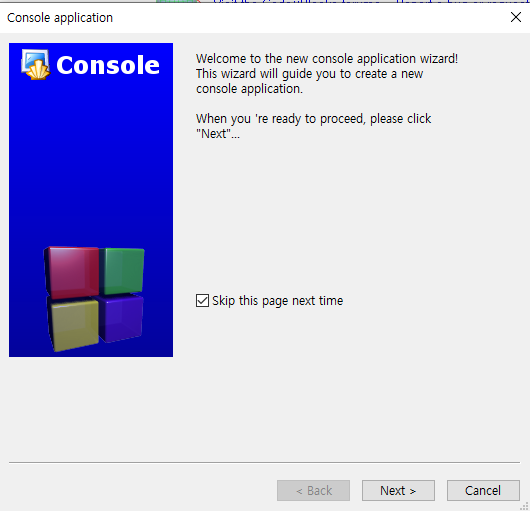
다음 단계로 사용할 언어를 고르라고 나올 것이다.
C와 C++은 큰 차이가 있으니 해당 부분은 확실히 구분을 하고 난 이후 언어를 선택하도록 하자.

언어까지 다 고르셨으면 다음 step으로 가장 중요한 Project의 이름을 설정하는 step이 나올 것이다.
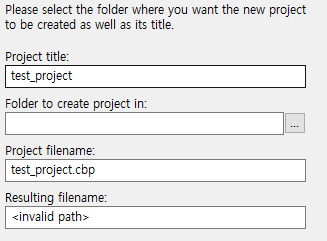
Project의 이름은 해당 코드의 얼굴이라 할 정도로 중요하다 생각한다.
보통 코드를 보고 어떤 기능을 하는지에 대해 고민하기 전에 Project의 이름을 보고 "어떤 기능을 할 것이다!"라고 짐작 할 수 있기 때문에 필자처럼 test목적이 아닐 경우 무작정 test라 이름을 정의 할 경우 다음 개발자로부터 살인예고장을 받을 수 있으니 조심 또 조심하길 바란다.
※ 주의 사항 ※
아마 필자처럼 Folder to create project in 을 지정안하고 프로젝트를 생성 할 경우 Code::blocks가 죽고 process만 살아 재실행이 안되는 경우가 생길 수 있다.
그럴때는 Command를 관리자 권한으로 실행 이후 "tasklist"로 process확인한 이후 "taskkill /f /im codeblocks.exe" 를 사용하여 process를 죽이면 정상적으로 재실행 할 수 있다.
결론 : project어디에 생성할지 지정해 주자.. (어디 만들지 지정을 안했을 경우 경고를 하나 띄워주면 얼마나 좋을까하는 아쉬움이 있다...)
마지막 step인거 같다.
대강 읽어보니 해당 코드를 검사해줄 compiler를 선택하라는 것 같은데 이는 지금 알아보기엔 어서 코드를 짜고 싶기 때문에 우선 skip하도록 하겠다.
봐보니 기본적으로 GCC Compiler를 mapping해주는 것 같기 때문에 무지성 finish버튼을 클릭해 보았다.
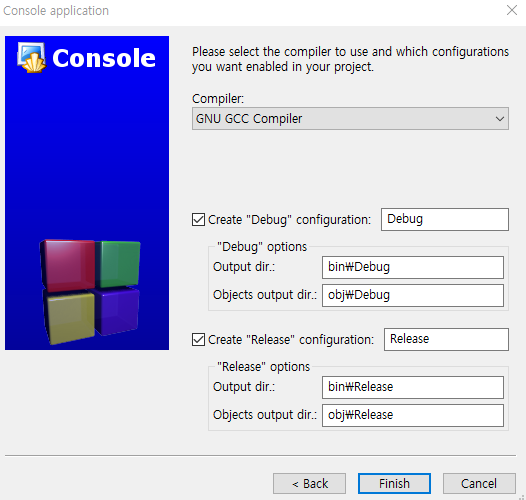
이로써 코딩할 준비가 된거 같다!
다음편부터 C or C++에 관해 다루도록 하겠다.
처음 시작에 애먹는 분들에게 도움이 되었기를 바라며...
'C언어 개발 > C++독학하기' 카테고리의 다른 글
| [C언어 독학하기] Code::Blocks 설치하기 (2) | 2022.10.09 |
|---|


